4 způsoby, jak extrahovat zvuk ze souborů MP4 na ploše, v aplikacích a online
Mnoho lidí potřebuje extrahovat zvuk z videa o každém aspektu života nebo online tvorby. Dělá se to pro studenty, když potřebujete zvuk z online třídy, bez ohledu na video a šetříte úložný prostor, zejména pro studenty. Dalším skvělým příkladem extrahování zvuku z MP4 je situace, kdy potřebujete použít konkrétní zvuk a udělat parodii na obsah TikTok. Tento příspěvek vám ukáže nejlepší způsob, jak extrahovat zvuk z MP4, s aplikací pro stolní počítače, online a smartphone.
Seznam průvodců
Nejlepší způsob, jak extrahovat zvuk z MP4 na Windows/Mac Alternativní způsob, jak extrahovat zvuk z MP4 na Android/iPhone Alternativní způsob, jak extrahovat zvuk z MP4 online Časté dotazy o extrahování zvuku z MP4Nejlepší způsob, jak extrahovat zvuk z MP4 na Windows/Mac
Nejjednodušší způsob, jak extrahovat zvuk z MP4, je jeho převedením AnyRec Video Converter. Software má vynikající algoritmus, který převádí videa na zvuk s perfektní kvalitou zvuku. Umožňuje také upravit nastavení zvuku, včetně kanálu, bitové rychlosti, kodéru a vzorkovací frekvence, pro lepší způsob zachování kvality zvuku. AnyRec Video Converter je navíc dostatečně výkonný, aby podporoval výstupní formáty jako MP3, OGG, M4A, DTS, FLAC, WMA a AAC. Extrahujte zvuk pomocí nejlepšího převodníku na Windows a Mac.

Působivá konverze pro extrahování zvuku z jakéhokoli formátu videa, jako jsou MP4, MOV, AVI, WebM a další.
Podpora úpravy datového toku zvuku od 64 kbps do 320 kbps, zatímco uživatelé mohou také změnit vzorkovací frekvenci až na 48 000 Hz.
Rychlý převod zrychluje až 50x s pomocí GPU akcelerace bez zkreslení kvality zvuku.
Multifunkční software pro mediální soubory pro kompresi, vylepšení, úpravu, konverzi a vytváření filmů.
100% Secure
100% Secure
Jak používat AnyRec Video Converter k extrahování zvuku z MP4:
Krok 1.Stáhněte a nainstalujte software z oficiální webové stránky. Po dokončení otevřete AnyRec Video Converter a začněte extrahovat zvuk z MP4. Poté klikněte na tlačítko "Přidat" v hlavním rozhraní. Můžete také přidat další soubory k převodu kliknutím na tlačítko "Přidat soubory".

Krok 2.Jakmile je soubor nahrán, klikněte na tlačítko Formát a poté na tlačítko „Zvuk“. Vyberte preferovaný výstupní formát. Pokud chcete provést změny, klikněte na tlačítko „Vlastní profil“ s ikonou ozubeného kola. V dialogovém okně vytáhněte seznam z kodéru, vzorkovací frekvence, kanálu a bitové rychlosti. Kliknutím na tlačítko "Vytvořit nový" uložíte změny.

Krok 3Nejjednodušší způsob, jak převést dávku souborů do stejného zvukového formátu, je kliknout na tlačítko „Převést vše do“ v pravé horní části rozhraní. Klikněte na tlačítko "Audio" a vyberte požadovaný formát. Pro změnu některých informací však musíte ručně přejít do pokročilých nastavení.

Krok 4.Poté klikněte na tlačítko "Uložit do" ve spodní části. Procházejte složku, kam chcete soubory uložit. Nakonec kliknutím na tlačítko „Převést vše“ převeďte všechna videa na zvukové soubory. Dokončení může nějakou dobu trvat, zvláště pokud máte velké soubory.

Alternativní způsob, jak extrahovat zvuk z MP4 na Android/iPhone
Extrahování zvuku lze také provést na zařízení se systémem Android nebo iOS. Mnoho aplikací je užitečných, ale v této části budete znát nejlepší aplikace pro extrakci zvuku MP4 pro dva oblíbené OS. Součástí jsou také podrobné kroky, kterými se můžete řídit.
1. Audio Extractor: Extract, Tri
Tato aplikace vám snadno umožní převádět soubory MP4 na MP3. Rozhraní se snadno ovládá, takže uživatelé mohou zvuk bez námahy oříznout nebo oříznout. Aplikace Audio Extractor také podporuje zvukové formáty jako MP3, AAC a WAV pro extrahovaný zvuk. Navíc můžete také použít jeho základní funkce k oříznutí nebo oříznutí zvuku před jeho uložením.
Funkce:
◆ Umožněte uživatelům přeměnit zvuk na zvuk smyčky.
◆ Funkce Number Picker pomáhá určit časový rozsah pro oříznutí zvuku.
◆ Informujte uživatele o procesu extrakce, i když je aplikace zavřená.
◆ Podpora sdílení souborů přímo na jakékoli sociální platformě.
Jak používat Audio Extractor:
Krok 1.Stáhněte si aplikaci z Obchodu Play a nainstalujte ji do svého zařízení. Poté otevřete Audio Extractor a začněte extrahovat zvuk z MP4. Povolte aplikaci přístup k vašim souborům klepnutím na tlačítko „Povolit“.
Krok 2.V hlavní nabídce klepněte na tlačítko "Extrahovat zvuk" a vyberte video z galerie. Pomocí posuvníku "Výběr čísel" vyberte časový rozsah od začátku do konce stopáže.
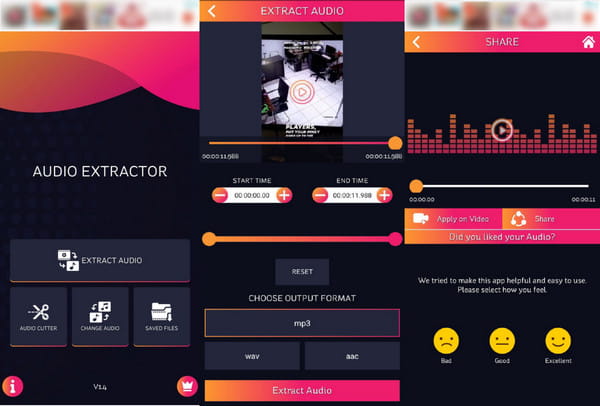
Krok 3Poté vyberte požadovaný výstupní formát pod obrazovkou. Klepnutím na tlačítko "Extrahovat zvuk" zpracujte změny. Před extrakcí můžete soubor také přejmenovat. Výstupní soubor se automaticky uloží do vaší složky souborů. Pokud potřebujete sdílet zvukový soubor na sociální platformě, klepněte na tlačítko „Sdílet“.
2. SoundLab Audio Editor
Díky AI Noise Suppression vám tato aplikace pomůže extrahovat zvuk MP4 s vysoce kvalitním zvukem. Ačkoli se SoundLab zaměřuje spíše na úpravy zvuku, jako je odstraňovač vokálů a zvukový tuner, je také nejlepší použít jeho extraktor. Nejlepší na aplikaci je, že automaticky importuje extrahovaný zvuk pro snadnější úpravy.
Funkce:
◆ Vynikající zvukový ekvalizér a mixér.
◆ Podpora různých zvukových efektů pro úpravy.
◆ Vhodné pro nadšence karaoke a studenty hudby.
◆ Vestavěný hlasový záznamník s odstraňovačem hluku.
Jak používat SoundLab Audio Editor:
Krok 1.Po instalaci aplikace do telefonu klepněte na ikonu SoundLab a extrahujte zvuk MP4. Klepněte na tlačítko "Importovat soubor" z hlavní nabídky a poté klepněte na tlačítko "Extrahovat z videa z fotoaparátu".
Krok 2.Dostanete se ke svému fotoaparátu. Vyberte video, které chcete extrahovat. Video můžete oříznout na požadovanou délku z horní části obrazovky. Klepnutím na tlačítko „Vybrat“ potvrďte změny.
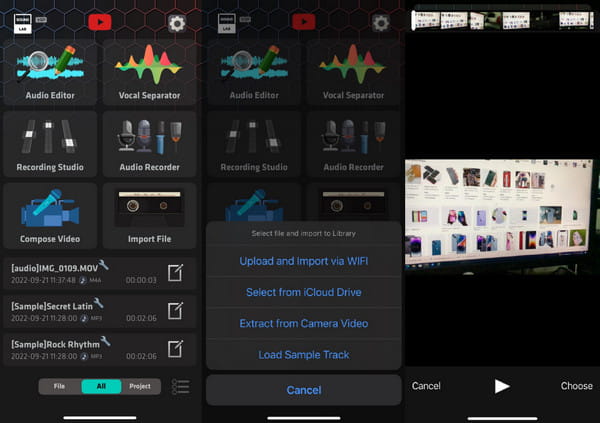
Krok 3Po dokončení extrakce se výstupní soubor automaticky importuje do aplikace. Zvuk můžete upravovat pomocí funkcí Editor zvuku, Oddělovač vokálů a Skládání videa. Extrahovaný zvuk se ve výchozím nastavení uloží na iCloud Drive.
Alternativní způsob, jak extrahovat zvuk z MP4 online
A co nějaký online nástroj? Existuje audio extraktor, který je zdarma k použití? Odpověď na to je ano. Doporučeným online nástrojem k použití je Audio Extractor od 123Apps. Web má jednoduché rozhraní, kde najdete všechny nástroje potřebné pro extrakci zvuku. Podporuje také různé audio formáty, včetně WAV, MP3, FLAC, OGG, MP2 a dalších. K 123Apps' Audio Extractor můžete přistupovat v jakémkoli prohlížeči, jako je Chrome a Safari, abyste mohli používat jeho extraktor a další funkce, jako je zpoždění zvuku.
Funkce:
◆ Rychlá rychlost nahrávání a extrahování.
◆ Žádné požadavky na přihlašovací účet.
◆ Spravovatelné reklamy.
◆ Nabídněte rozšíření pro Chrome pro extraktor zvuku.
Jak používat Audio Extractor:
Krok 1.Přejděte do prohlížeče a vyhledejte online extraktor zvuku. Kliknutím na první výsledek přejdete na web. Klikněte na tlačítko Otevřít video a procházením složky nahrajte potřebné video. Klepnutím na tlačítko Otevřít potvrďte výběr.
Krok 2.Poté vyberte výstupní formát pro extrakci zvuku. Zvuk můžete také převést na vyzváněcí tón pro iPhone. Kliknutím na tlačítko "Šipka dolů" zobrazíte další možnosti formátu.
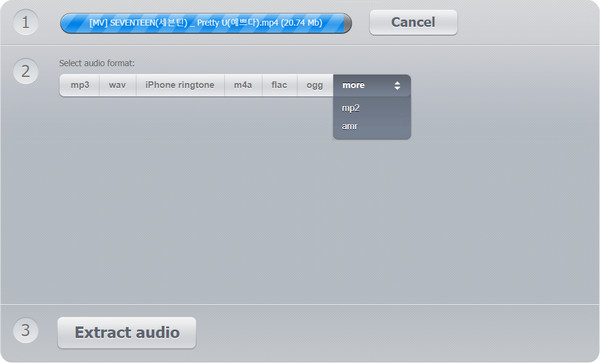
Krok 3Po dokončení klikněte na tlačítko "Extrahovat zvuk". Počkejte na dokončení. Kliknutím na tlačítko Stáhnout uložte extrahovaný zvuk.
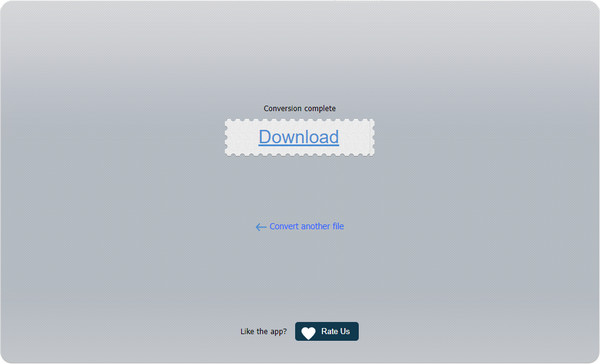
Další čtení
Časté dotazy o extrahování zvuku z MP4
-
Mohu použít Audacity k extrahování zvuku z videa?
Ano. Protože je software bezplatný a profesionální, může snadno extrahovat zvuk MP4 a upravovat jej. Nedoporučuje se však používat, pokud jste začátečník, protože Audacity je složité rozhraní. Jeho křivka učení je obtížná; budete muset sledovat, jak to ostatní lidé používají.
-
Jak extrahovat MP3 z videí YouTube?
Videa YouTube můžete převést na soubory MP3 pomocí online konvertoru. Mnoho online nástrojů nabízí metody kopírování a vkládání odkazů na YouTube, jako jsou CloudConvert, FreeConvert, Convertio a další.
-
Který desktopový software je nejlepší pro extrahování zvuku na Macu?
iMovie je výchozí editor videa pro zařízení Apple. Díky profesionálním funkcím můžete také odpojit a extrahovat zvuk z videa. Chcete-li to provést, jednoduše otevřete iMovie na svém zařízení a poté importujte video ze své složky. Klikněte na video na časové ose a klikněte na tlačítko Upravit. Klikněte na tlačítko "Odpojit zvuk" nebo stiskněte klávesy "Option + Command + B". Uložte výstup do počítače.
Závěr
Je užitečné mít na svém zařízení vynikající extraktor zvuku. S doporučenými aplikacemi a programy vám nedojdou extraktory pro různé zdroje. Ale aby byla zajištěna nejlepší kvalita zvuku, AnyRec Video Converter je nejlepší software k použití. Jeho vynikající nástroje jsou účinné pro jakoukoli úpravu médií. Stažení zdarma AnyRec Video Converter dnes!
100% Secure
100% Secure
 9 nejlepších přidání zvuku do video aplikací pro vytváření úžasných videí
9 nejlepších přidání zvuku do video aplikací pro vytváření úžasných videí